Word 2016如何使用多级列表自动编号
1、首先,打开Word 2016,新建一个空白的文档
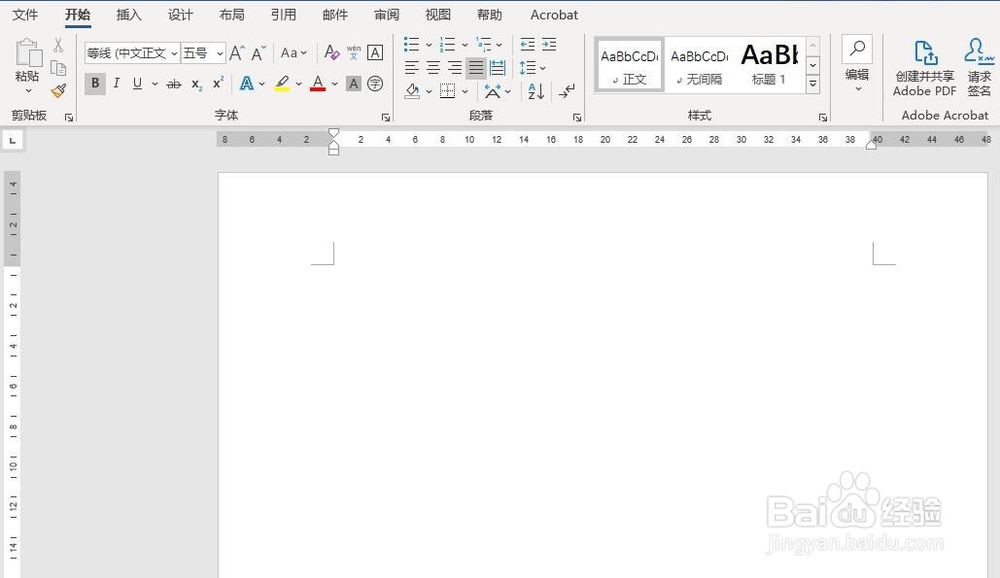
2、其次,在新建的文档中输入需要输入的文本内容,这里以《山行》为例

3、之后,点击菜单栏中的“多级列表轿离散”按钮

4、再之后,在“多级列表”下拉选框中选择自己需要的多级列表样式
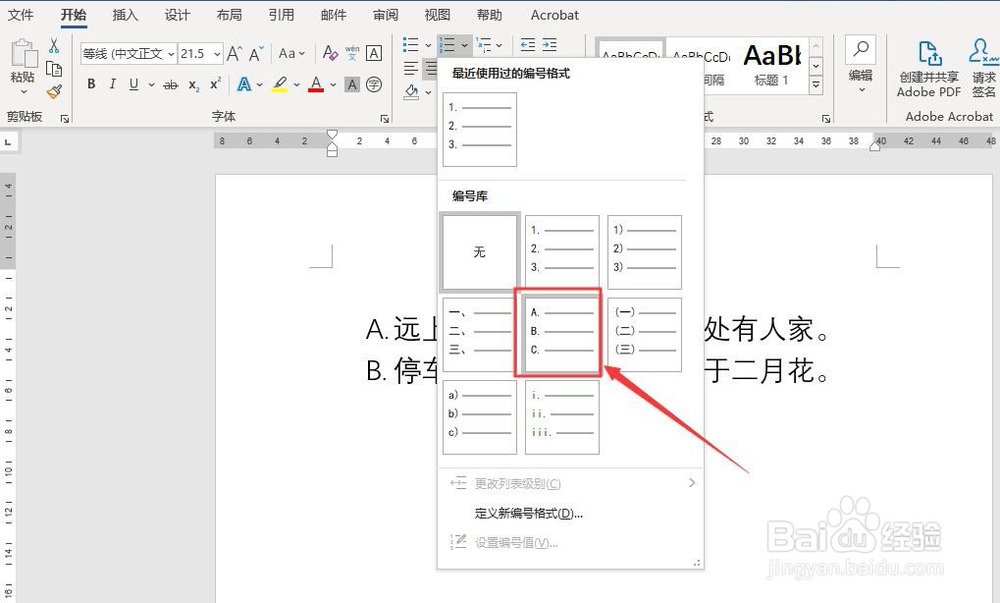
5、最后,选中的文档部分会以多级列联脾表的形式显示特铲,效果如图所示
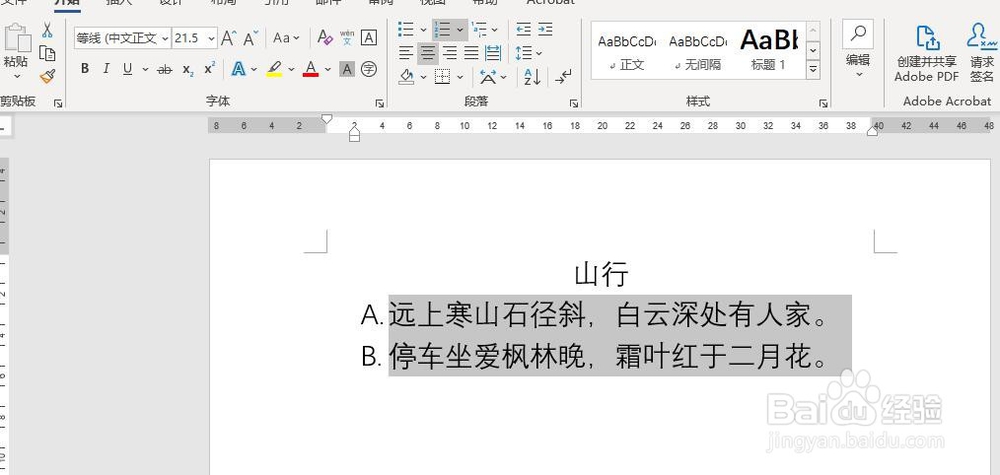
1、打开Word,新建一个空白的文档
2、在新建的文档中输入相应的文本
3、点击菜单栏中的“段落”组中的多级列表按钮
4、在弹出的下拉选框中需要的多级样式
5、选中的文本会进行多级列表显示

声明:本网站引用、摘录或转载内容仅供网站访问者交流或参考,不代表本站立场,如存在版权或非法内容,请联系站长删除,联系邮箱:site.kefu@qq.com。
阅读量:92
阅读量:145
阅读量:107
阅读量:187
阅读量:89